Als u gebruik maakt van Android Auto, u kunt voorkomen dat deze wordt gevuld met toepassingen die nutteloos zijn , hetzij omdat u ze hebt geïnstalleerd om te proberen of omdat u ze lange tijd niet hebt gebruikt. Of je realiseert je gewoon dat het niet meer gaat zoals vroeger en dat je iets moet doen om het in je auto veel beter te laten verlopen.
De beste manier om deze service beter te laten werken is: om alle applicaties te verwijderen die je niet nodig hebt en laat alleen de essentiële over. Er zijn er die u meer dan nodig zult vinden, omdat u niet zonder ze kunt, maar hoe meer er verdwijnen uit Android Auto, hoe beter deze service voor u zal zijn.
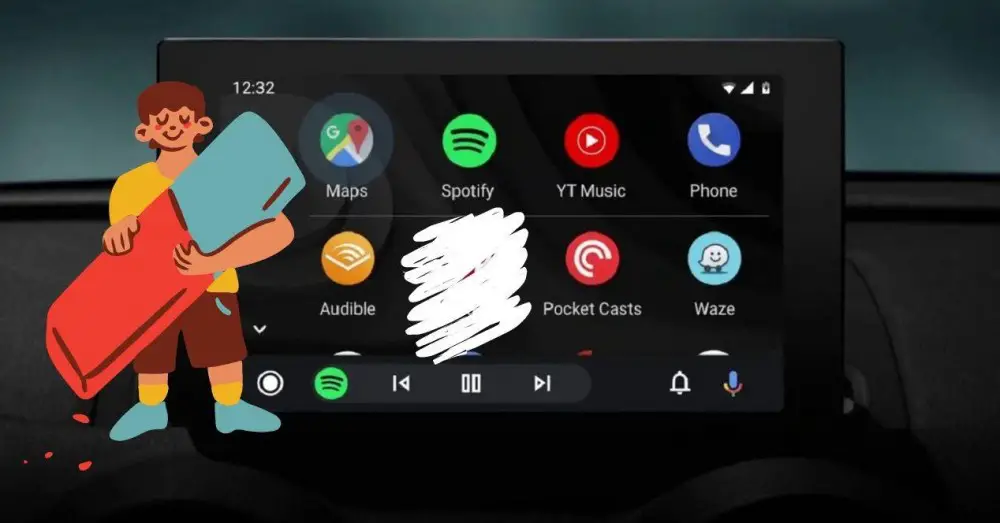
De meer apps er zijn, hoe langzamer het systeem is omdat ze vooraf moeten worden geladen, dus als je ze niet hebt, gaat het veel beter in je auto. Dus we vertellen je wat je moet doen als je de beslissing neemt, hoewel we verwachten dat je dit vanaf je mobiel moet doen.
Welke apps kun je verwijderen
Er zijn toepassingen waar u niet vanaf kunt komen van in ieder geval, welke zijn die van? Instellingen, Afsluiten, Google Maps en Telefoon. Je kunt zonder alle anderen. Dus beoordeel welke je echt nodig hebt en verwijder alle anderen. Later vertellen we je hoe.

Als je alleen die kunt hebben, veel beter, maar zo niet, stel je prioriteiten tussen betere service en de mogelijkheid om toegang te krijgen tot bepaalde apps. Onthoud dat als je er spijt van hebt ze te hebben verwijderd, je ze terug kunt zetten, dus het nemen van deze beslissing zal geen probleem voor je zijn.
Behalve de 4 hierboven genoemde apps waar de optie niet verschijnt, kunt u desgewenst alle andere verwijderen. Controleer gewoon of ze een vakje hebben om ernaast te activeren of deactiveren.
Android Auto-apps verwijderen
Om de applicaties die je niet nodig hebt te verwijderen, moet je de Android Auto-configuratie op je mobiel invoeren en deze stappen volgen:
- Ga naar Instellingen
- Klik op Apps-menu aanpassen
- Blader omlaag naar Algemeen
- Er verschijnt een lijst met apps
- Deselecteer degene die je niet wilt gebruiken
- In hetzelfde menu je kunt ze opnieuw bestellen voor het geval het je beter uitkomt
- Start Android Auto opnieuw op
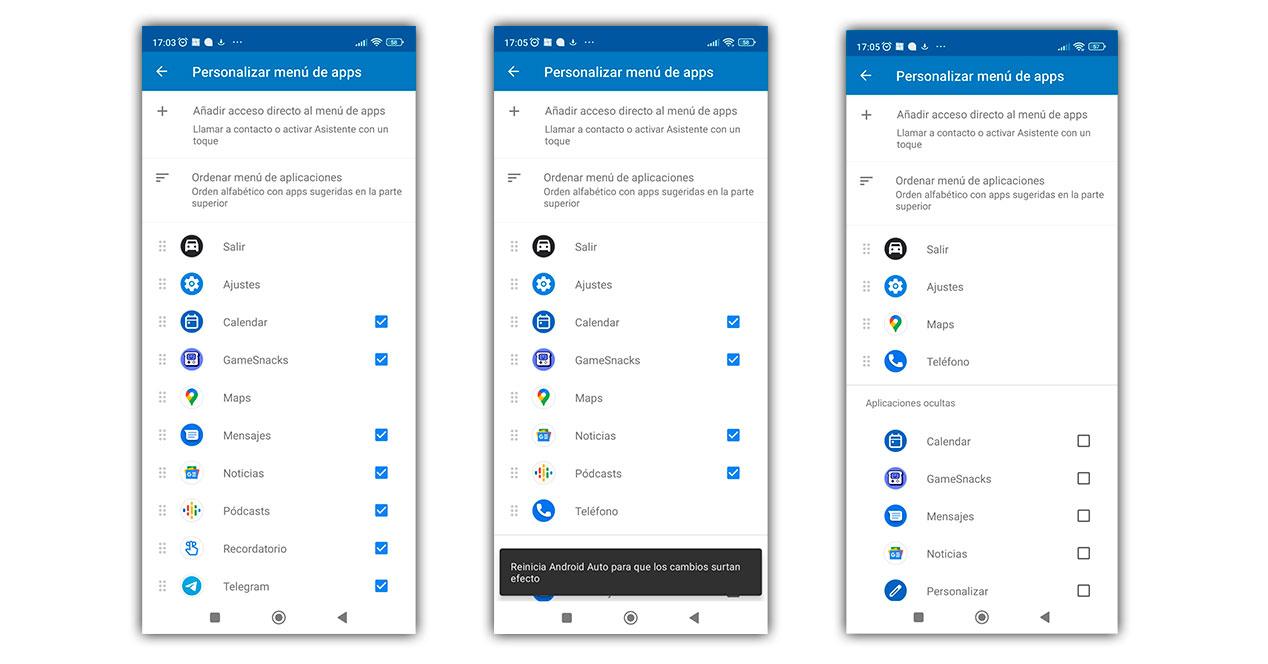
De apps die u verwijdert, verdwijnen niet van uw mobiel , zodat u ze kunt herstellen wanneer u maar wilt. Als u ze wilt verwijderen en ook uw smartphone wilt vrijmaken, moet u ze verwijderen. Om dit te doen, moet u rechtstreeks naar de instellingen gaan en naar het gedeelte toepassingen beheren. In degenen die u permanent wilt verwijderen, moet u op verwijderen klikken. Hierdoor verdwijnen ze ook uit Android Auto.
Apps herstellen in Android Auto
Niet-aangevinkte apps blijven op de onderaan de lijst , dus als u een of meer van deze weer wilt inschakelen, is dat veel gemakkelijker dan u denkt. Je hoeft alleen maar terug te gaan naar de Android Auto-configuratie op je mobiel en dezelfde route te volgen.
- Selecteer in Android Auto je instellingen
- Klik op het menu Apps aanpassen
- Ga naar het menu Algemeen
- Zoek naar de app in de lijst die verschijnt (deze staat onder de gemarkeerde, waar verborgen applicaties worden geplaatst)
- Doe dit met alle apps die u wilt herstellen
- En dat is alles, je kunt ze weer gebruiken in je auto

Als je een van de mobiele verwijderd , moet u de apps die u wilt herstellen opnieuw downloaden en installeren om ze in Android Auto te activeren. Denk in ieder geval goed na over deze beslissing en beoordeel of het de moeite waard is om deze opnieuw te nemen.